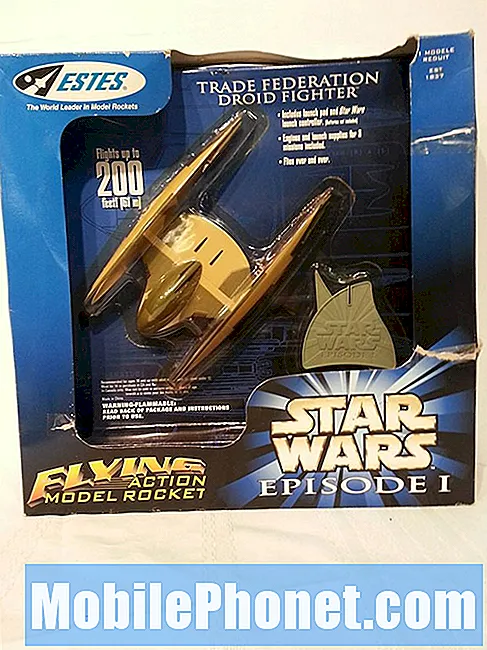#Huawei # P20Pro este un smartphone premium Android lansat pentru prima dată anul trecut, cel mai bine cunoscut pentru capacitățile sale fotografice superbe. Acesta este un dispozitiv certificat IP67 care folosește un cadru din aluminiu cu sticlă atât pe față, cât și pe spate. Are un ecran OLED de 6,1 inci cu o rezoluție de 1080 x 2240 pixeli. Acest telefon vine cu un sistem de camere triple spate, co-dezvoltat de Leica, în timp ce în față este o singură cameră de 24MP. Sub capotă se află un Hisilicon Kirin 970 asociat cu 8 GB RAM. Deși acesta este un dispozitiv performant, există cazuri în care pot apărea anumite probleme pe care le vom aborda astăzi. În această ultimă versiune a seriei noastre de depanare, vom aborda problema Huawei P20 Pro care nu poate trimite problema MMS.
Dacă dețineți un Huawei P20 Pro sau orice alt dispozitiv Android, nu ezitați să ne contactați folosind acest formular. Vom fi mai mult decât fericiți să vă ajutăm cu orice îngrijorare pe care o aveți cu dispozitivul dvs. Acesta este un serviciu gratuit pe care îl oferim fără șiruri atașate. Cu toate acestea, vă rugăm ca atunci când ne contactați să încercați să fiți cât mai detaliat posibil, astfel încât să puteți face o evaluare exactă și să puteți da soluția corectă.
Cum să remediați problema Huawei M20 Pro nu poate trimite problema MMS
Înainte de a efectua pași de depanare pe acest dispozitiv, este bine să vă asigurați că acesta rulează pe cea mai recentă versiune de software. Dacă este disponibilă o actualizare, vă recomand să o descărcați și să o instalați mai întâi. Odată ce software-ul telefonului a fost actualizat, puteți continua pașii de mai jos.
Operatorul dvs. va necesita de obicei două lucruri de pe telefonul dvs. pentru ca acesta să poată trimite și primi cu succes un MMS. În primul rând, ar trebui să aibă un abonament activ de date mobile și în al doilea rând, telefonul dvs. ar trebui să aibă setările APN corecte.
Asigurați-vă că telefonul dvs. poate fi conectat online utilizând abonamentul dvs. de date mobile și că primește un semnal de date bun, de preferință LTE.
Fiecare operator are propria sa setare APN unică. Comparați setarea operatorului cu cea setată în telefon.
Pentru a accesa setările APN ale telefonului dvs.:
- Accesați meniul Setări
- Atingeți secțiunea Wireless și rețele
- Apăsați Rețea mobilă
- Apăsați numele punctului de acces
În cazul în care telefonul dvs. îndeplinește ambele condiții, dar nu este încă în măsură să trimită și MMS, continuați cu pașii suplimentari de depanare enumerați mai jos.
Efectuați o resetare soft
Încercați să reîmprospătați software-ul telefonului făcând o resetare soft. Acest lucru se face de obicei atunci când un telefon nu mai răspunde, dar este recomandat și în acest caz.
- Apăsați și mențineți apăsată tasta de pornire și reducere a volumului până la 45 de secunde.
- Așteptați ca dispozitivul să repornească.
Odată ce telefonul repornește verificați dacă problema persistă.
Ștergeți memoria cache și datele aplicației de mesaje text
Uneori, datele corupte găsite în aplicația de mesaje text pot cauza această problemă specială. Dacă acesta este cazul, va fi utilă ștergerea memoriei cache și a datelor acestei aplicații.
- Atingeți Setări
- Atingeți Aplicații
- Apăsați din nou pe Aplicații
- Atingeți aplicația de mesagerie
- Apăsați pe stocare
- Apăsați pe cache cache
- Atingeți tasta Acasă pentru a reveni la ecranul de pornire
Verificați dacă problema apare în continuare.
Verificați dacă problema apare în modul sigur
Există cazuri în care o aplicație pe care ați descărcat-o și ați instalat-o în telefon ar putea cauza Huawei P20 Pro nu poate trimite problema MMS. Pentru a verifica dacă acesta este cazul, va trebui să porniți telefonul în modul sigur, deoarece numai aplicațiile preinstalate sunt permise să ruleze în acest mod.
- Opriți telefonul ținând apăsat butonul de alimentare timp de câteva secunde.
- Țineți apăsat butonul de alimentare și eliberați-l când vedeți sigla Huawei pe ecran.
- După eliberarea tastei de pornire, apăsați și mențineți apăsată tasta de reducere a volumului.
- Țineți apăsată tasta Volum până când telefonul pornește complet.
- Odată ce telefonul pornește, „Mod sigur” trebuie să apară în partea de jos a ecranului
În cazul în care problema nu apare în acest mod, este probabil ca problema să fie cauzată de o aplicație pe care ați descărcat-o. Aflați ce aplicație este și dezinstalați-o.
Ștergeți partiția cache a telefonului
Datele stocate în sistemul telefonic sunt utilizate pentru a accelera accesul la aplicațiile telefonului dvs. Uneori, aceste date se pot deteriora, ceea ce duce la probleme care apar pe dispozitiv. Pentru a verifica dacă o date cache deteriorate cauzează problema, va trebui să ștergeți partiția cache a telefonului din modul de recuperare.
- Închideți telefonul.
- Apăsați și mențineți apăsat butonul de creștere a volumului împreună cu butonul de alimentare de pe dispozitiv simultan timp de câteva secunde
- Telefonul va intra în modul de recuperare stoc
- Utilizați butoanele de volum pentru a evidenția „ștergeți partiția cache” și utilizați tasta de pornire pentru a o selecta
- Reporniți sistemul după finalizarea procesului
Verificați dacă problema apare în continuare.
Efectuați o resetare din fabrică
Un ultim pas de depanare pe care ar trebui să îl luați în considerare este o resetare din fabrică. Acest lucru va readuce telefonul la starea inițială din fabrică. Asigurați-vă că copiați datele telefonului înainte de a efectua resetarea, deoarece acestea vor fi șterse în acest proces.
- Închideți telefonul.
- Apăsați și mențineți apăsat butonul de creștere a volumului împreună cu butonul de alimentare de pe dispozitiv simultan timp de câteva secunde
- Telefonul va intra în modul de recuperare stoc
- Folosiți butoanele de volum pentru a evidenția selectați ștergeți memoria cache / resetați din fabrică și utilizați tasta de pornire pentru a o selecta
- Reporniți sistemul după finalizarea procesului
După finalizarea resetării, asigurați-vă că telefonul are mai întâi setările APN corecte, apoi încercați să trimiteți un MMS.
Nu ezitați să ne trimiteți întrebările, sugestiile și problemele pe care le-ați întâmpinat în timpul utilizării telefonului dvs. Android. Acceptăm fiecare dispozitiv Android disponibil astăzi pe piață. Și nu vă faceți griji, nu vă vom percepe niciun ban pentru întrebările dvs. Contactați-ne folosind acest formular. Citim fiecare mesaj pe care îl primim nu poate garanta un răspuns rapid. Dacă am putut să vă ajutăm, vă rugăm să ne ajutați să răspândim vestea împărtășind postările noastre prietenilor dvs.